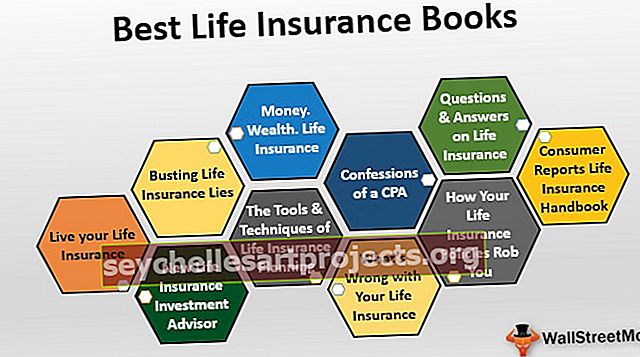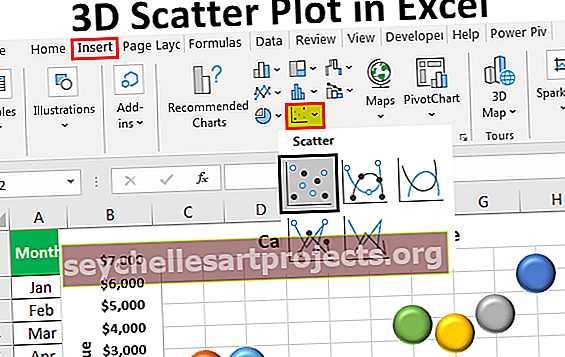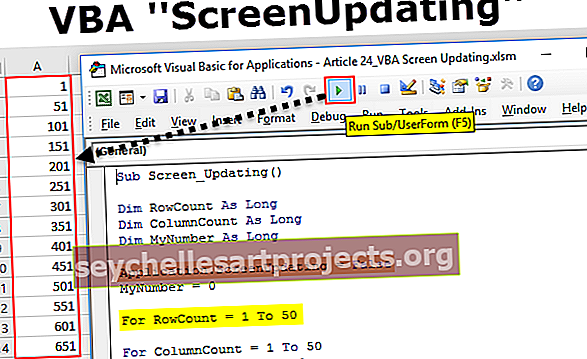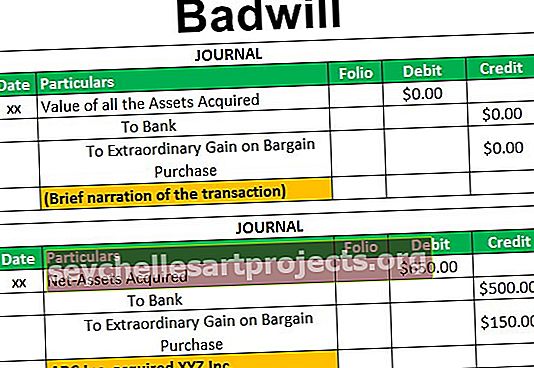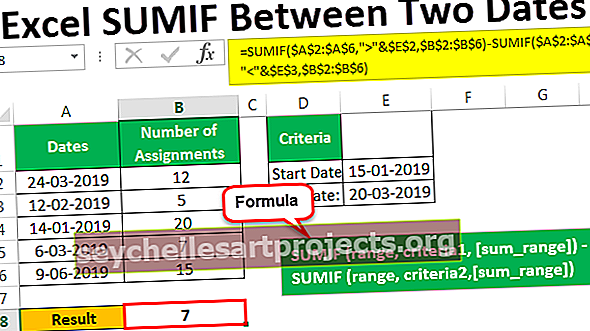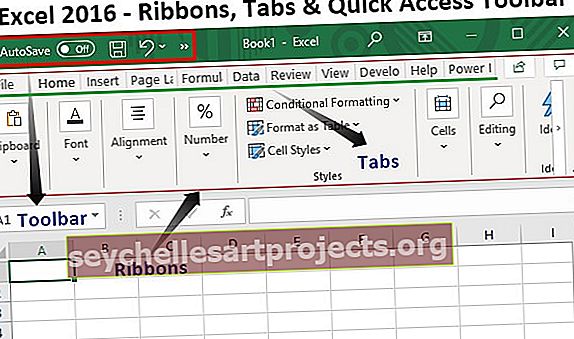Atrodiet dublikātus programmā Excel (soli pa solim) | Kā atrast dublikātus programmā Excel?
Kā atrast dublikātus programmā Excel?
Bieži vien, lai gan programmā Excel tiek apstrādāti lieli dati, tas parasti nav viegls uzdevums, it īpaši, veicot noteiktus uzdevumus, piemēram, identificējot dublikātus datu diapazonā vai pēc kolonnas. Tas parasti ietver dublikātu vai jebkuras kombinācijas meklēšanu un dzēšanu, kur jāsastopas ar šūnu dublikātiem. Programma Excel nodrošina perfektu paketi dublikātu atrašanai vai noņemšanai daudzos veidos, kas palīdzēs lietotājam pēc vajadzības sajaukt datus.
Apskatīsim dažas metodikas un formulas ar piemēriem, kas tiek izmantoti, lai atrastu, iezīmētu un izdzēstu Excel dublikātus
Šo Excel dublikātu atrašanas atrašanu varat lejupielādēt šeit - Atrodiet dublikātu Excel veidniMeklēt dublikātus programmā Excel, izmantojot nosacīto formatēšanu
Apsveriet šo tabulu, kur mēs vēlētos identificēt un izcelt dublikātus, ja tādi ir. Šajā piemērā tiek izmantots nosacīts formatējums programmā Excel, lai atrastu un iezīmētu šūnas dublikātiem programmā Excel. Šī funkcija ir pieejama 2007. gada Excel versijā un jaunākās versijās.

1. solis: - Tagad mēs vēlētos atrast un izcelt dublikātu Excel rindu vienībās pa kolonnām. Atlasiet datu diapazonu, lai programmā Excel atrastu dublikātus.
2. solis: - Pēc tam dodieties uz sākumlapu, lai atlasītu nosacīto formatēšanu, un dodieties uz sadaļu Izcelt šūnu noteikumus, un mēs atradīsim dublētās vērtības

3. solis: - Kad parādās uznirstošais logs, nolaižamajā izvēlnē atlasiet vērtības “Dublēt” un nepieciešamo krāsu aizpildījumus, lai iezīmētu šūnas. Pēc tam noklikšķiniet uz Labi.

4. solis: - Kad atlases ir veiktas, datu tabulas šūnu dublikātiem tiek izcelts rezultāts.

5. solis: - Mēs varam arī filtrēt jebkuru kolonnu, lai Excel dublikātus atrastu. Tas tiek darīts, ar peles labo pogu noklikšķinot vajadzīgajā kolonnā, kas jāfiltrē dublikātiem.
6. solis: - Pēc tam dodieties uz filtriem un atlasiet “Filtrēt pēc atlasītās šūnas krāsas”. Tas ļautu filtrēt tikai dublikātus.

7. solis: - Pēc filtra lietošanas slejā “Biroja piederumi” tiek parādīts rezultāts.

Konkrētu numuru un dublikātu atrašana programmā Excel
Apsveriet šo piemēru, ja vēlaties atrast un izcelt vienīgo konkrēto Excel kopiju skaitu, piemēram, saturu ar trim dublikātu skaitu.

1. solis: - Iepriekš norādītajā datu tabulā atlasiet diapazonu A2: C8.
2. solis: - Tagad dodieties uz cilni Sākums un stilā grupējiet atlasi nosacītu formatējumu un noklikšķiniet uz jaunajiem noteikumiem.

3. solis: - noklikšķinot uz jauniem noteikumiem, parādīsies uznirstošais logs. Kur jums būs jāizvēlas “Izmantot formulu, lai noteiktu, kuras šūnas formatēt”. Pēc tam ievadiet formulu = COUNTIF (šūnu diapazons datu tabulai, šūnu kritēriji), lai noteiktu, kuras šūnas ir jāidentificē un jāizceļ vēlamajam šūnu dublikātu skaitam.
Šajā gadījumā esmu atzīmējis, lai izceltu tikai tos šūnu saturu, lai veiktu trīs kopiju skaitu. To var mainīt arī uz vairāk nekā trīs dublikātu skaitu vai jebkuriem citiem nosacījumiem, ja nepieciešams.

4. solis: - Kad formula ir ievadīta, dodieties uz Formatēt. Būs vēl viens uznirstošais logs, kurā jāizvēlas fonta un krāsu aizpildīšanas cilne, lai atrastu Excel izcelt dublikātu šūnas.

Cilnē Fonts mēs esam izvēlējušies Regular. Tā kā aizpildīšanas cilnē mēs esam izvēlējušies zilo nokrāsu, kas jāizceļ vēlamajām šūnu dublikātiem.

5. solis: - Kad atlases ir veiktas šūnās Formatēt. Noklikšķiniet uz Labi.
Atlasiet arī Labi, lai parādītu jauno formatēšanas kārtulu logu, kā parādīts 3. darbībā.
6. solis: - zemāk redzams vēlamais rezultāts, kas parādīts pašreizējā piemēra dublikātu triplikātu skaitam.

7. solis: - Notīrīt noteikumus: Tagad, ja mēs atkal vēlamies mainīt noteikumus vai formulu no datu tabulas. Pēc tam vispirms ir jāizdzēš noteikumi visai lapai vai atlasītajām šūnām.
Tagad dodieties uz cilni Sākums, stilu grupā atlasiet nosacīto formatējumu. Pēc tam pārejiet uz skaidriem noteikumiem un atlasiet kādu no šiem:
Notīrīt kārtulas atlasītajām šūnām: - Tādējādi tiks atiestatīti noteikumi atlasītajam diapazonam tikai datu tabulai, tāpēc pirms noteikumu notīrīšanas ir nepieciešama datu tabulas atlase.
Skaidri noteikumi visai lapai: - Tas notīrītu noteikumus visai lapai.

Atrodiet un izdzēsiet dublikātus programmā Excel
Zemāk esošajā piemērā mēs atradīsim un izdzēsīsim visus dublikātus Excel atlasītajā diapazonā. Tāpēc ieteicams saglabāt datu tabulas vai darbgrāmatas kopiju, jo dublikāti tiktu neatgriezeniski izdzēsti.
Tagad, lai izprastu pieeju, apsveriet šo piemēru.

1. solis: - Tagad atlasiet datu tabulas diapazonu, kura dublikāti ir jāizdzēš. Tālāk dodieties uz Dati, atlasiet Datu rīki un noņemiet dublikātus.

2. solis: - Parādīsies blakus uznirstošajam logam, pēc noklusējuma tiek atlasītas abas galvenes, kur dublikāti ir jānoņem. Funkcija noņems dublikātus kopā ar atbilstošajām rindām.
Tagad, lai atlasītu visas kolonnas, noklikšķiniet uz izvēles rūtiņas “Atlasīt visu”, noklikšķiniet uz “Maniem datiem ir galvenes”, ja pirmā no datu tabulas sastāv no kolonnu galvenēm un ja nav jāizvēlas kolonnas vai mazāk kolonnu, noklikšķiniet uz “ Noņemt visu atlasi ”, pēc tam atlasiet nepieciešamās kolonnas, kurās nepieciešams izdzēst dublikātus. Pēc tam noklikšķiniet uz Labi, lai izpildītu.

3. solis: - zemāk ir vēlamais datu tabulas rezultāts. Parādītajai uzvednei noklikšķiniet uz Labi, kurā sniegta informācija par identificēto dublikātu skaitu un unikālajām vērtībām, kas datu tabulā paliek pēc dublikātu dzēšanas.

Meklēt dublētās vērtības programmā Excel, izmantojot “= COUNTIF”
Apsveriet šo tabulu. Funkcijai = COUNTIF nepieciešams datu tabulas diapazons attiecīgajai kolonnai un kritēriji šūnai, kuras dublikātus atrodat programmā Excel.

1. solis: - alternatīva pieeja ir = COUNTIF (kolonnu diapazons, šūnu kritēriji). Šī funkcija palīdz noteikt dublikātu skaitu attiecīgajās šūnās, kas ļaus lietotājam iegūt dublikātu skaitu jebkurai turpmākai analīzei un atklājumiem.

2. solis: - ievadiet formulu un nospiediet taustiņu Enter, formula ir jāturpina vilkt līdz datu tabulas beigām. Lūdzu, atcerieties, ka datu tabulas diapazonam jābūt fiksētam ar dolāra zīmi “$”, pretējā gadījumā diapazons mainīsies uz vienu šūnu zemāk, velkot formulu uz leju.
Ja datu tabula ir ļoti liela pēc rindām, vislabākais veids ir turēt kursoru (Iezīmēts ar sarkanu bultiņu) un veiciet dubultklikšķi uz iecirtuma šūnas apakšējā labajā stūrī, kur formula tiek izmantota kā alternatīva formulas vilkšanai līdz beigas.

Zemāk ir pilns kopējo datu kopu dublikātu skaita saraksts.

Kad formula ir lietota, varat lietot filtru kolonnas galvenē un atlasīt skaitli, kas lielāks par 1, lai skatītu vairāku dublikātu skaitu.
Atceramās lietas
- Izmantojiet nosacīto formatējumu, lai atrastu un izceltu Excel dublikātus. Jaunie noteikumi šajā atlasē ļaus lietotājam identificēt un izcelt tikai noteiktu dublikātu skaitu, izmantojot formulu COUNTIF.
- Noņemiet dublikātus cilnē DATA, lai noņemtu visus datu tabulas dublikātus un saglabātu tikai unikālu šūnu saturu.
- COUNTIF formula programmā Excel tiek izmantota, lai izceltu meklēšanas dublikātus, kas atbilst šūnas attiecīgajai kolonnai. Tas vēl vairāk palīdz filtrēt jebkuru konkrētu notikumu atbilstoši nepieciešamībai.